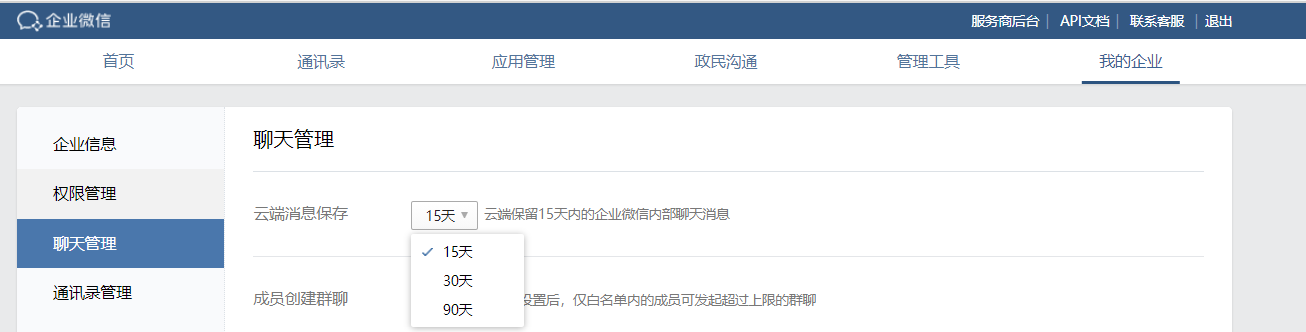[TOC]
### 一、如何查看/查阅历史聊天记录
#### 1.电脑端会话查找历史聊天记录
入口:选择某个聊天会话,点击会话菜单的聊天记录图标,可搜索查看当前会话的历史聊天记录。

#### 2.电脑端消息管理器查找历史聊天记录
入口:左上角头像->消息管理器

#### 3.手机端会话查找历史聊天记录
入口:选择某个聊天会话->右上角->聊天信息->查找聊天记录

### 二、如何批量删除聊天记录
#### 1.多选删除聊天记录
在手机上,长按聊天消息后选择“多选”,选择多条消息后点击右下角的“删除”;
在电脑上,右键聊天消息后选择“多选”,选择多条消息后点击右下角的“删除”。
**温馨提示:消息删除后将无法找回,无论删除哪一端的聊天记录,其他终端及云端的聊天记录均会同步删除。**
#### 2.清空聊天记录
在手机上,点击聊天的右上角进入“聊天信息”,然后选中“清空聊天记录”;
在电脑上,可在消息列表右键对应会话,选择“清空聊天记录”;群聊会话需右键对应群聊后,选择“管理聊天信息”,并在聊天信息中点击“清空聊天记录”。
**温馨提示:聊天记录清空后将无法找回,无论清除哪一端的聊天记录,其他终端及云端的聊天记录均会同步清除。**
### 三、如何导出/备份聊天记录
暂时不支持导出/备份聊天记录。目前云端消息保存最长为90天。如不更换登录设备,聊天记录会在设备本地一直保存。
### 四、如何迁移聊天记录
####1.手机端迁移聊天记录
(1)手机端迁移聊天记录录入口
在手机端–>设置–>通用–>聊天记录迁移
(2)手机端迁移聊天记录的方式
迁移的手机需在同个wifi下或者同个热点下,a设备迁移到b设备,a设备登录到企业微信,进入【设置–通用–聊天记录迁移】页面,然后b设备也登录到这个企业中,b设备使用企业微信进行扫码这个二维码。
(3)手机端迁移聊天记录迁移中情况
迁移的手机需在同个wifi下或者同个热点下,a设备迁移到b设备,a设备登录到企业微信,进入【设置–通用–聊天记录迁移】页面,然后b设备也登录到这个企业中,b设备使用企业微信进行扫码这个二维码。
a设备登陆了企业,进入了迁移页面,这时候使用了b设备登录到这个企业,a设备不会掉线,如果在a设备退出了迁移页面,b设备还是登录则a设备会掉线。
(4)关于手机端迁移聊天记录中断、续传
迁移传输过程中锁屏、或更换网络的话,都会中断迁移,且无法续传。
(5)关于覆盖、合并
a设备迁移到b设备,若新设备b中已有聊天记录,则会被覆盖掉,不会合并。(例:a设备中有123条消息,b设备有456条消息,迁移后b中只有123条消息。不是123+456条消息)
(6)手机端迁移聊天记录关于旧设备数据
a设备迁移到b设备,a设备中还有这部分聊天记录的。但若a设备操作卸载app或删除记录,就不会有记录了。

####2.电脑端迁移聊天记录(win端支持,mac暂不支持)
(1)电脑端迁移聊天记录的迁移入口
win端-更多-设置-文档/文件管理,目前仅支持win端到win端的聊天记录迁移。
(2)电脑端迁移聊天记录的迁移入口
①导入/导出聊天记录过程中,要关闭聊天中相关的文件,避免因文件占用带来导出/导入失败。
②电脑迁移导出的文件格式为.bak 加密文件,无法明文读取内容。

③可选完整导出(包含文件、图片/视频等)或部分导出;

④导出聊天记录时,点击开始导出,会提示需要关闭企业微信,点继续导出才会导出聊天记录

⑤导出的记录文件可以在另一个设备里导入聊天记录,需要现在新设备里登录同一个企业的帐号(登录同一个vid),然后再操作导入。
⑥仅支持A企业对A企业的迁移(即vid对vid),如果不一致,会导入失败。

⑦不支持消息合并,如果新设备有聊天消息,导入后会被覆盖;导入过程有文案提示如图

### 五、聊天记录/文件保存时限
内部会话云端消息保存依赖于管理员在后台的设置,最长为90天。如不更换登录设备,聊天记录会在设备本地一直保存。
外部会话消息云端保存时长是7天,微信会话消息是3天。